

【openEuler系列】部署文件共享服务Samba - 念舒_Cying
source link: https://www.cnblogs.com/nianshu/p/16985694.html
Go to the source link to view the article. You can view the picture content, updated content and better typesetting reading experience. If the link is broken, please click the button below to view the snapshot at that time.

个人名片:
对人间的热爱与歌颂,可抵岁月冗长🌞
Github👨🏻💻:念舒_C.ying
CSDN主页✏️:念舒_C.ying
个人博客🌏 :念舒_C.ying
1 配置环境
挂载系统ISO,并配置好本地dnf源。(前面的文章讲过,这里就略过......)
2 配置软件安装源
确认软件源是否安装成功
dnf search samba

3 安装文件共享服务
输入如下命令安装samba服务,及其相关组件
dnf -y install samba samba-common samba-client
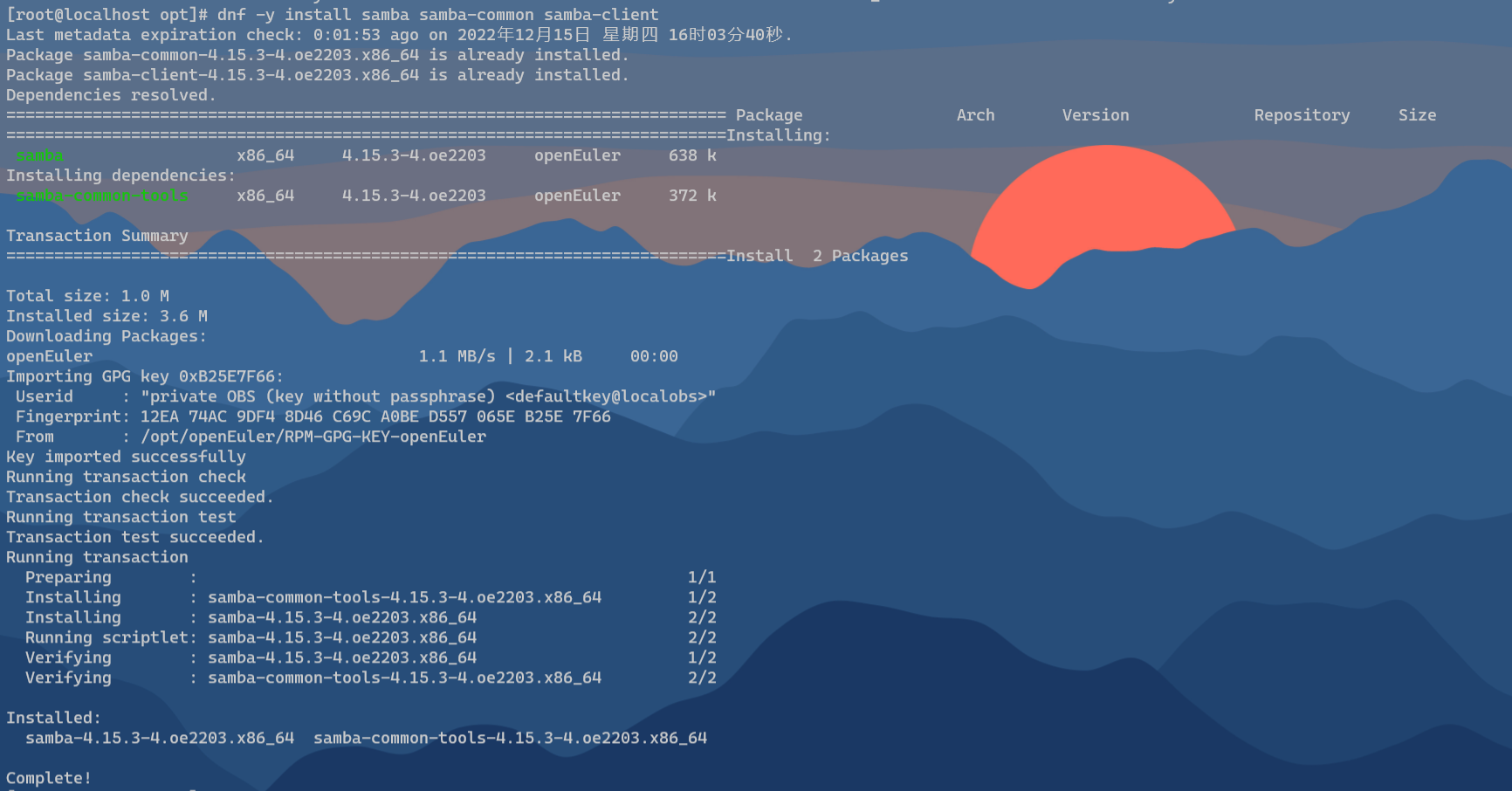
启动samba服务,并设置为开机启动
systemctl start smb; systemctl enable smb
查看服务器监听状态,在tcp 139,445端口上监听
netstat -lantp | grep 139

关闭防火墙
systemctl stop firealld; systemctl disable firewalld

通过smbclient命令查看服务共享状态,输入root密码看到当前服务正在运行
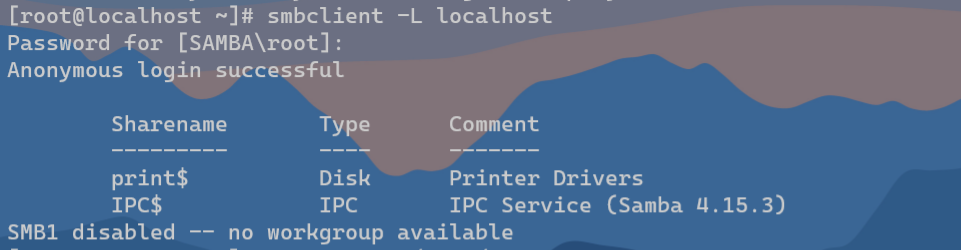
4 添加Samba用户
使用useradd命令添加用户smb
设置用户smb的samba服务器密码
useradd -s /sbin/nologin -M smbsmbpasswd -a smb

5 创建共享文件目录
创建一个共享文件目录share用于公共共享,创建一个用户文件目录smb;
将share与smb目录权限更改为777权限;
mkdir /var/share /var/smbchmod 777 /var/share/ /var/smb/
6 修改Samba配置文件
vi /etc/samba/smb.conf
在global添加如下内容:
[global] workgroup = SAMBA security = user map to guest = Bad User #新增此行 passdb backend = tdbsam printing = cups printcap name = cups load printers = yes cups options = raw
添加公共share目录,允许匿名访问目录
[share] comment = share path = /var/share guest ok = yes writeable = yes browseable = yes
配置完成后保存退出,然后重启Samba服务
systemctl restart smb
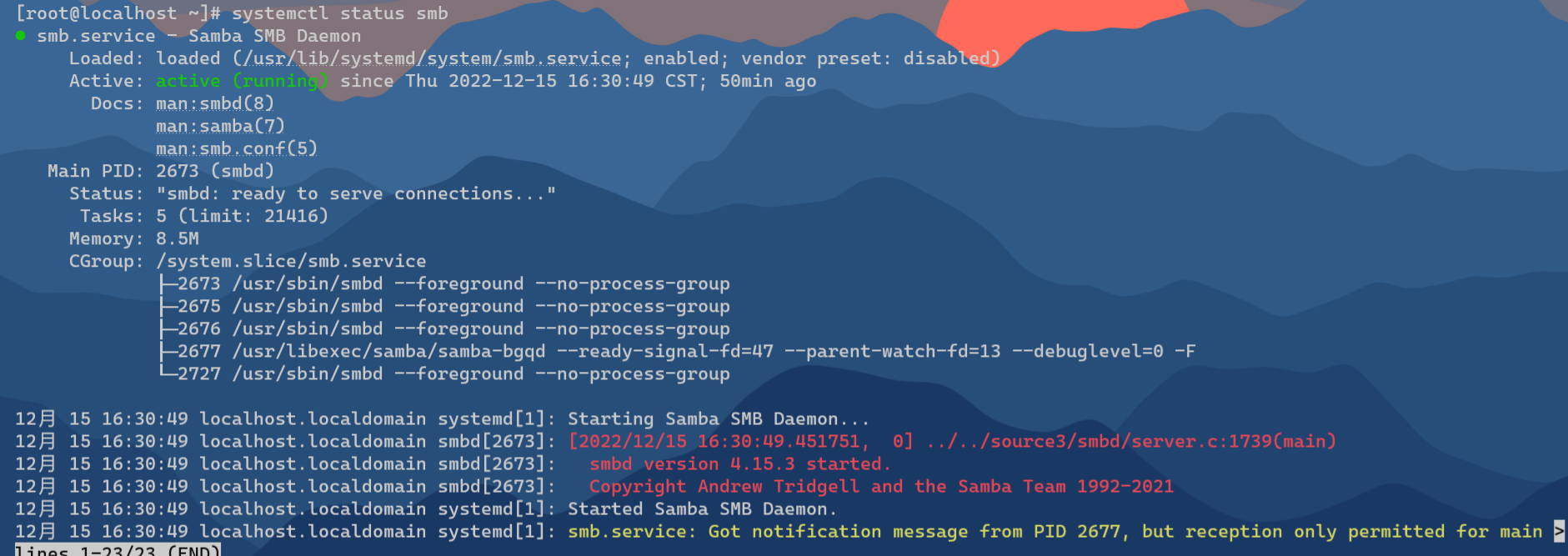
使用Windows电脑访问Samba服务器。在计算机上打开任意文件,输入共享路径\ip的方式访问文件共享服务
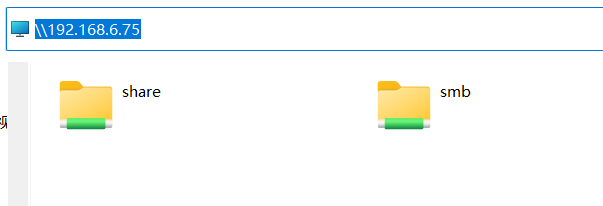
进入该文件目录,新建一个文本文档,可以正常创建,公共文件共享目录设置成功
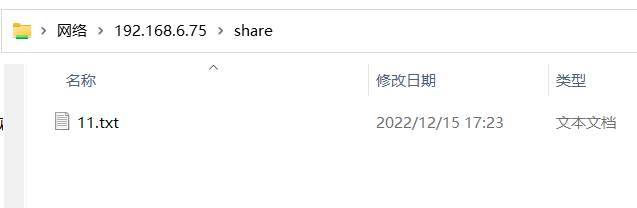
7 添加用户共享配置
用户共享目录smb的属主
chown smb:smb /var/smb/
编辑Samba配置文件/etc/samba/smb.conf,添加用户共享配置,保存并退出编辑。
[smb] comment = smb path = /var/smb write list = smb browseable = yes writeable = yes read list = smb valid users = smb create mask = 0777 directory mask = 0777
重启Samba服务
systemctl restart smb
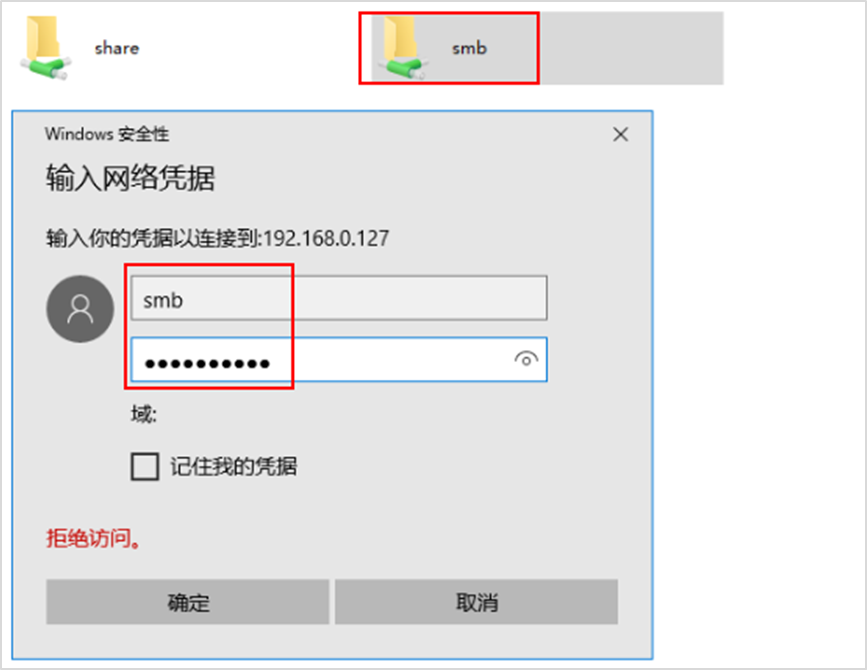
试点击smb访问该目录,需要输入认证信息,输入在步骤4中创建的用户及密码。登录该共享目录
期待下次的分享,别忘了三连支持博主呀~
我是 念舒_C.ying ,期待你的关注~💪💪💪
Recommend
About Joyk
Aggregate valuable and interesting links.
Joyk means Joy of geeK